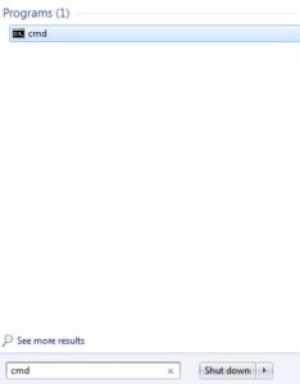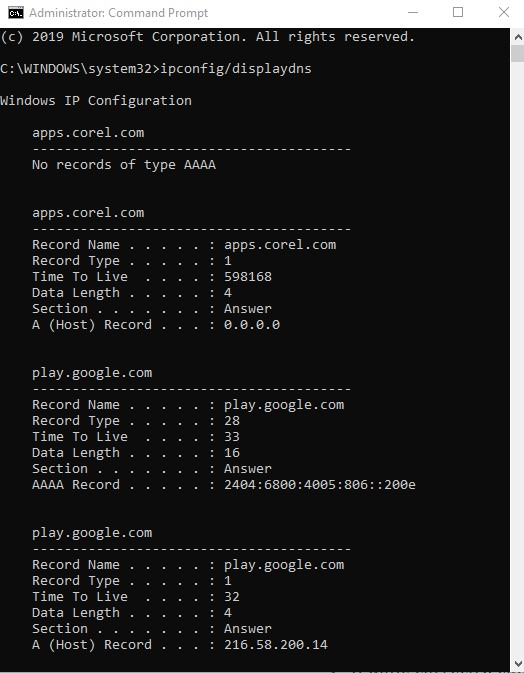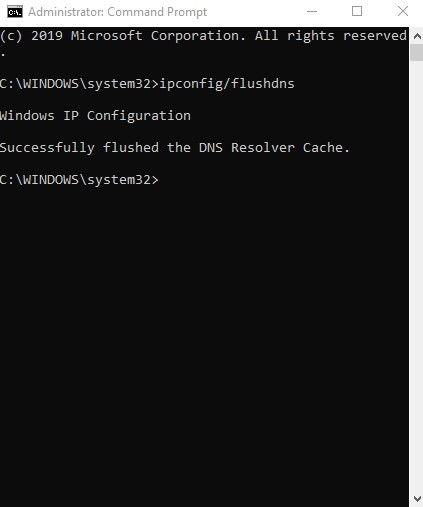DNSリゾルバーキャッシュは、コンピューターのOS上の一時データベースであり、さまざまなサイトやドメインへの最近および試行されたすべてのアクセスの記録が含まれています。つまり、これは、アクセスしたWebサイトをコンピューターがどのようにロードするかについてのクイックリファレンスガイドとして機能するストレージ領域です。
たとえばtechjunkie.comなどのドメイン名でウェブサイトにアクセスする場合、ブラウザが実際に最初にアクセスするわけではありません。代わりに、サイトのIPアドレスを学習して保持するDNSサーバーに転送され、その後、サイト自体に転送されます。これを行う理由は、次の訪問をはるかに速くするために必要な情報を収集するためです。もちろん、DNSサーバーのデータに問題が発生した場合は、Windows 10を高速化し、毎日のWebサーフィンをはるかに高速化するために、DNSをフラッシュする価値があります。 DNSをフラッシュする方法を見てみましょう。
なぜDNSが必要なのですか?
DNSリゾルバーキャッシュは、電話帳のようなものと考えることができます。すべての公開Webサイトの番号(IPアドレス)をカタログ化するため、すべてを覚えておく必要はありません。 DNSまたはドメインネームシステムを使用すると、特定のサイトにアクセスするたびにIPアドレスを入力する代わりに、実際のWebサイト名でインターネットを検索できます。これは、FacebookにアクセスしたいときにIPアドレス69.63.181.15または69.63.187.19を入力することを余儀なくされた場合、非常識になる可能性が高いため、ほとんどの人にとって天の恵みです。

すべてはどのように機能しますか?
URLを入力すると、ブラウザはルーターにIPアドレスを要求します。ルーターにDNSサーバーアドレスが保存されている場合、ルーターはDNSサーバーにそのホスト名のIPアドレスを要求します。 DNSは、到達しようとしているURLに属するIPアドレスを検索して取得します。見つかったら、ブラウザは要求された適切なページをロードできます。
あなたが訪問したいすべてのウェブサイトは同じプロセスを経ます。 Webサイトがアクセス可能なIPアドレスに変換されていない場合、ページをロードできません。 DNSキャッシュは、すべてのIPアドレスがOSに保存される場所であり、リクエストを送信する必要が生じる前に、名前からIPへの変換の問題を解決することでプロセスを促進しようとします。
DNSリゾルバーキャッシュ内のデータを表示できますか?
WindowsでローカルDNSキャッシュの内容を表示するには、「コマンドプロンプト」に入る必要があります。 DNSデータを表示するには、ご使用のバージョンのWindowsについて以下の手順に従ってください。
Windows Vista、7、および8
- クリック 始める (画面左下のアイコン)を選択します 走る。 「指示" また "cmd」をボックスに入れます。以下のステップ2から開始します。
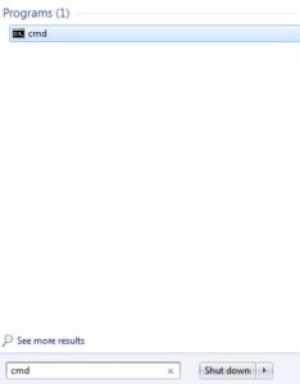
ウィンドウズ10
- タイプ "指示」をタスクバーの検索ボックスに入力します。

- のアイコンを右クリックします コマンド・プロンプト 選択します 管理者として実行.

- コマンドプロンプトウィンドウが開いたら、「ipconfig / displaydns」を押して 入力.
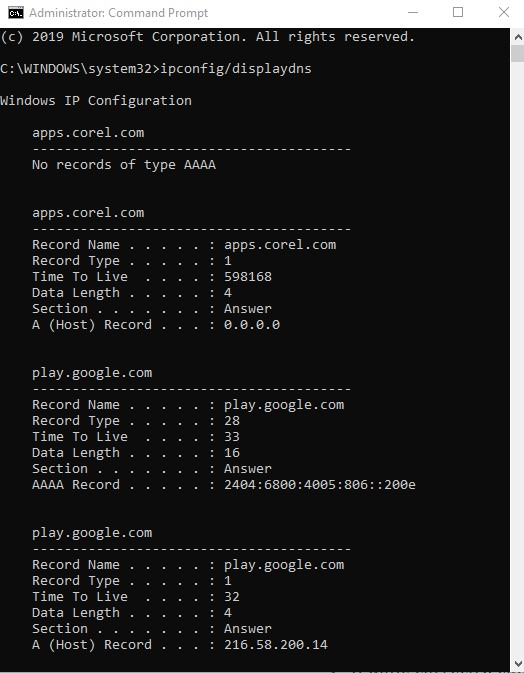
正しく実行された場合、キャッシュされた各ドメインは次のようになります。
www.youtube.com
—————————————-
レコード名。 。 。 。 。 :www.youtube.com
レコードタイプ。 。 。 。 。 :5
有効期間 。 。 。 。 :35
データ長。 。 。 。 。 :8
セクション 。 。 。 。 。 。 。 : 答え
CNAMEレコード。 。 。 。 :youtube-ui.l.google.com
レコード名。 。 。 。 。 :youtube-ui.l.google.com
レコードタイプ。 。 。 。 。 :1
有効期間 。 。 。 。 :35
データ長。 。 。 。 。 :4
セクション 。 。 。 。 。 。 。 : 答え
(ホスト)レコード。 。 。 :216.58.199.14
NS (ホスト)レコード 指定されたホスト名のIPアドレスが含まれているものです。ホストDNSエントリに表示される情報は、IPアドレス(216.58.199.14)、要求されたWebサイト名(www.youtube.com)、およびその他のいくつかのパラメーターです。ローカルDNSキャッシュには、DNSフラッシュが必要になるまで、さらに使用するためにこのすべての情報が格納されます。

Windows DNSをフラッシュする理由と方法は?
許可されていないドメイン名またはIPアドレスがなんとか侵入した場合、DNSキャッシュが「ポイズニング」され、クライアント要求が誤った宛先にリダイレクトされる可能性があります。場合によっては、この破損は、管理上の事故や技術的な不具合の結果である可能性があります。ただし、多くの場合、コンピュータウイルスやその他の形式のネットワーク攻撃に関連しており、悪意のあるWebサイトや広告の多いWebサイトにつながり、フィッシングやマルウェアの合併症を引き起こす可能性があります。これは通常、より大規模で人気のあるWebサイトにとって大きな問題です。
では、DNSキャッシュポイズニングやその他のインターネット接続の問題が引き起こす問題をどのように解決するのでしょうか。 DNSをフラッシュします。
DNSキャッシュをクリアすると、保存されているすべてのエントリが削除されます。その際、OSから不正なレコードが削除されます。これにより、今後アクセスするサイトからIPアドレスを再度蓄積することにより、コンピューターにキャッシュの再設定を強制します。
DNSをフラッシュするには、に戻って コマンド・プロンプト、次に、ご使用のバージョンのWindowsについて以下の手順に従います。
Windows Vista、7、および8
- もう一度、[開始]をクリックし、[ 走る、ボックスに「Command」または「cmd」と入力します。以下のステップ2から開始します。
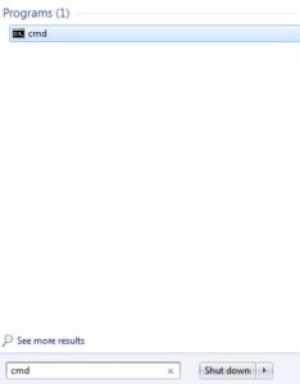
ウィンドウズ10
- タイプ "指示」をタスクバーの検索ボックスに入力します。

- のアイコンを右クリックします コマンド・プロンプト 選択します 管理者として実行.

- 一度 コマンド・プロンプト ウィンドウが開いている場合は、「ipconfig / flushdns」を押して 入力.
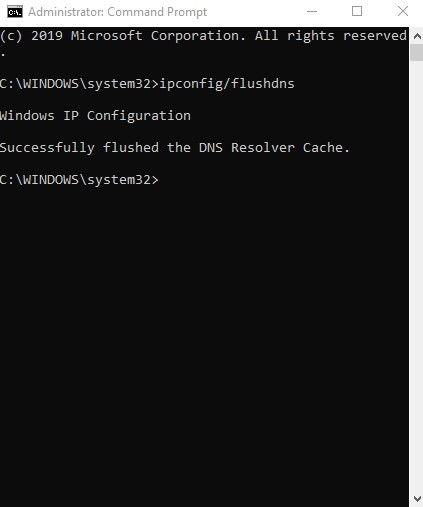
見るべき:
WindowsIP構成
DNSリゾルバーキャッシュを正常にフラッシュしました。
これは、フラッシュが成功したことを示し、「」と入力できます。ipconfig / displaydns」を再確認するか、単に終了します コマンド・プロンプト 窓。
***
これで、DNSがフラッシュされ、ブラウジング速度が元の速度に戻るはずです。 DNSについて質問がありますか?以下のコメントで音を立ててください!